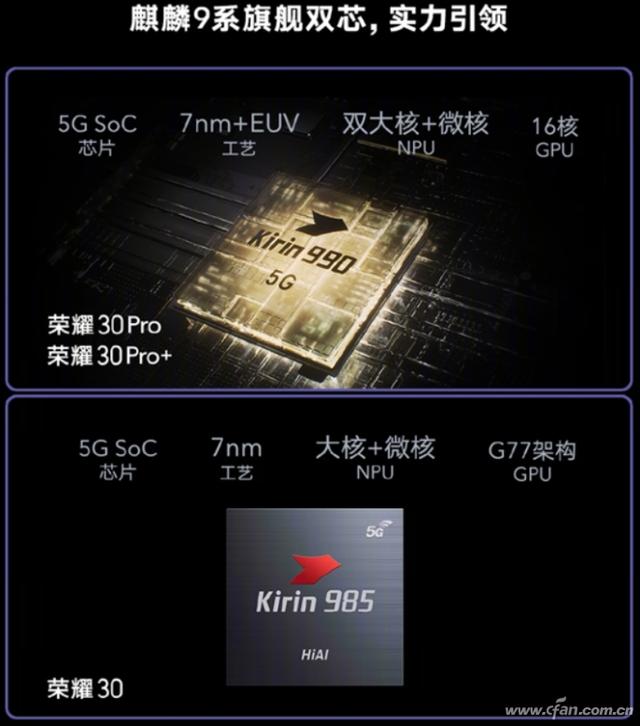excelsum函数公式应用(不会走先别急着跑)
sum 函数我经常写,很多同学入门的第一个函数就是 sum,所以未免觉得它不就是求和吗?有啥可多写的?
如果真有人这么认为,那今天就更值得再写一写这个函数。甚至在今天的案例中,通篇我只用一个 sum 函数替代所有函数,带条件计数、带条件求和、快速求和。
这些高能用法,统统都是一个最基础的 sum 实现的。
案例:下图 1 是小区的某物资团购表,这个表已经是表姐辛苦整理过的了,原始的接龙数据你们懂的,一言难尽。有关于不规范数据整理的技巧,请参阅 Excel 团购接龙表格快速整理,致敬引领大家奋勇前行的团长们。
为了便于先按楼分包,还需要整理一张各栋楼的汇总表,效果如下图 2 所示。


遇到这种案例,既然数据已经整理干净了,最方便的就应该用数据透视表或 Power Query。
但是今天我是为了从学术角度教大家 sum 函数的高能用法,所以全程我都只用一个 sum 解决所有需求。
1. 在右侧的空白区域建立汇总模板。

2. 在 I2 单元格中输入以下公式 --> 按 Ctrl Shift Enter:
=SUM(($A$2:$A$19=H2)*1)
公式释义:
- $A$2:$A$19=H2:判断 A 列的楼号是否与 H 列的楼号相等,会生成由 true 和 false 构成的数组;
- ...*1:将上述数组乘以 1,就能将逻辑值转换为数值;
- sum(...):对数组求和,就计算出了每栋楼的户数;
- 最后三键结束,生成数组函数
* 请注意:参数中 A 列的区域必须绝对引用,H2 要相对引用。


3. 向下拖动单元格,复制公式。

4. 在 J2 单元格中输入以下公式 --> 按 Ctrl Shift Enter:
=SUM(($A$2:$A$19=H2)*1*$F$2:$F$19)
公式释义:
- ($A$2:$A$19=H2)*1:这段前面已经解释过,统计出同一栋楼的数量;
- *$F$2:$F$19:将上述所有 1 值与 F 列的对应总价相乘,即可提取出同楼的所有总价;
- sum(...):最后用 sum 对全楼的总价求和


5. 下拉复制公式

6. 选中 I6:J6 区域 --> 按 Alt “ ”:

快捷键生成了求和公式,用的仍然是 sum 函数。

很多同学会觉得 Excel 单个案例讲解有些碎片化,初学者未必能完全理解和掌握。不少同学都希望有一套完整的图文教学,从最基础的概念开始,一步步由简入繁、从入门到精通,系统化地讲解 Excel 的各个知识点。
现在终于有了,以下专栏,从最基础的操作和概念讲起,用生动、有趣的案例带大家逐一掌握 Excel 的操作技巧、快捷键大全、函数公式、数据透视表、图表、打印技巧等……学完全本,你也能成为 Excel 高手。
,免责声明:本文仅代表文章作者的个人观点,与本站无关。其原创性、真实性以及文中陈述文字和内容未经本站证实,对本文以及其中全部或者部分内容文字的真实性、完整性和原创性本站不作任何保证或承诺,请读者仅作参考,并自行核实相关内容。文章投诉邮箱:anhduc.ph@yahoo.com